台式机重装win7系统更改IP地址的方法。对于很多网络摄像机的用户而言,有时需要将网络摄像机的IP地址网段改为与当前路由器的IP地址网段相同,才能正常使用该网络摄像机,而修改电脑IP地址是必经之路,因为需要将电脑的IP地址的网段更改为与网络摄像机的IP地址一样才能登录网络摄像机将其IP地址更改。在更改好网络摄像机的IP后,必须将该电脑的IP地址改回以前。那么如何更改IP地址呢?今天,小编和大家分享重装win7系统更改IP地址的方法,希望小编的分享能够帮助到大家!
方法/步骤
鼠标右击桌面上的“网上邻居”,并点击弹出菜单中的“属性”,如下图所示。
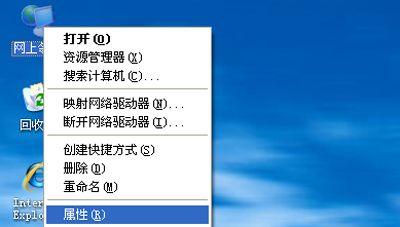
在打开的网络连接窗口中,你会发现只有一个本地连接5,显示的状态为“已连接上”,如下图所示。
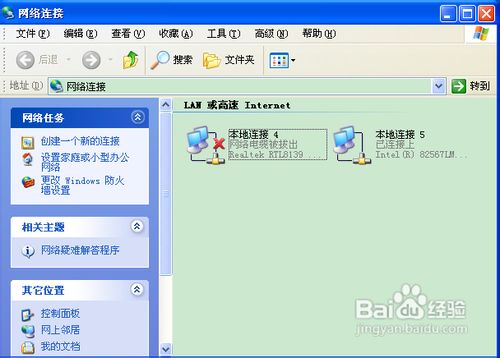
鼠标指向“本地连接5”,并右击鼠标,在弹出菜单中鼠标左键单击“属性”,如下图所示
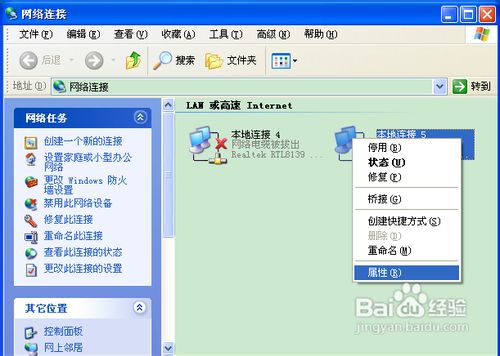
在打开的本地连接5属性窗口中,拖动下图红色框中的滚动条至底部,鼠标单击选中“Internet协议(Tcp/Ip)”,然后点击蓝色框中的“属性”按钮。

在弹出的“Internet协议(Tcp/Ip) 属性对话框中,单击“使用下面的IP地址”单选按钮,设置静态ip地址,你可以在询问网管员后,将IP地址、子网掩码、默认网关分别输入,如果要通过网络上因特网的话,还需在下面的DNS服务器地址输入相关地址。
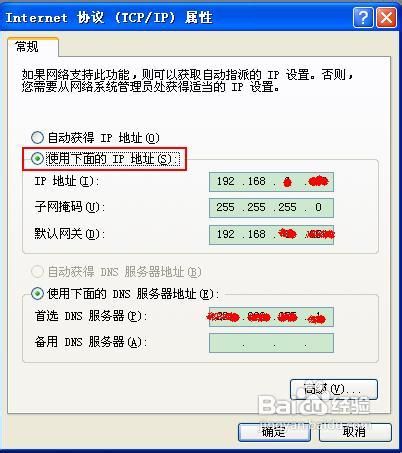
最后,单击“Internet协议(Tcp/Ip) ”属性对话框中的“确定”按钮即可。
以上便是关于台式机重装win7系统更改IP地址的方法,希望小编的分享能够帮助到大家!
点击阅读全文